Klausimas
Problema: kaip ištaisyti „Windows“ naujinimo klaidą 0x8007012a?
Sveiki. Gavau naują naujinimą, bet negaliu jo įdiegti. Jame rašoma „Atnaujinimai nepavyko“ ir pateikia diegimo klaidą 0x8007012a. Ką aš galiu padaryti dėl to?
Išspręstas atsakymas
„Windows“ naujinimai svarbūs, nes jie skirti ištaisyti įvairias sistemos klaidas, saugos problemas ir įdiegti naujas funkcijas. Kai vartotojams nepavyksta įdiegti naujinimų, tai gali būti gana varginanti, nes jie gali praleisti svarbius dalykus. Neseniai vartotojai pradėjo gauti „Windows“ naujinimo klaidą 0x8007012a.
Yra įvairių būdų tai padaryti. Jei tai tik paprasta klaida, jums turėtų padėti automatinis integruotas „Windows“ trikčių šalinimo įrankis. Jei ne, yra daug įvairių dalykų, kurie galėjo suklysti. „Windows“ yra labai sudėtinga sistema, kuri remiasi tūkstančiais fone veikiančių procesų, kad veiktų sklandžiai.
Gali nepavykti įdiegti „Windows“ naujinimų, nes OS trūksta kai kurių failų, reikalingų „Windows“ naujinimui atlikti. Kai pasirodo klaidos kodas 0x8007012a, Windows negali baigti operacinės sistemos naujinimo. Kitos dažnos priežastys gali būti neteisinga vartotojo įvestis ir netyčia iš registro ištrinti failai, kurie dabar sukelia sistemos gedimus.
Kitas dalykas, dėl kurio gali būti kaltas, yra „Windows Update“ paslaugos. Kartais jie nustoja tinkamai veikti ir turi būti paleisti iš naujo. Kadangi yra daug galimybių, kurios gali sukelti „Windows“ naujinimo klaidas, turime ilgą galimų sprendimų sąrašą. Esame tikri, kad su mūsų pagalba turėtumėte tai išspręsti.
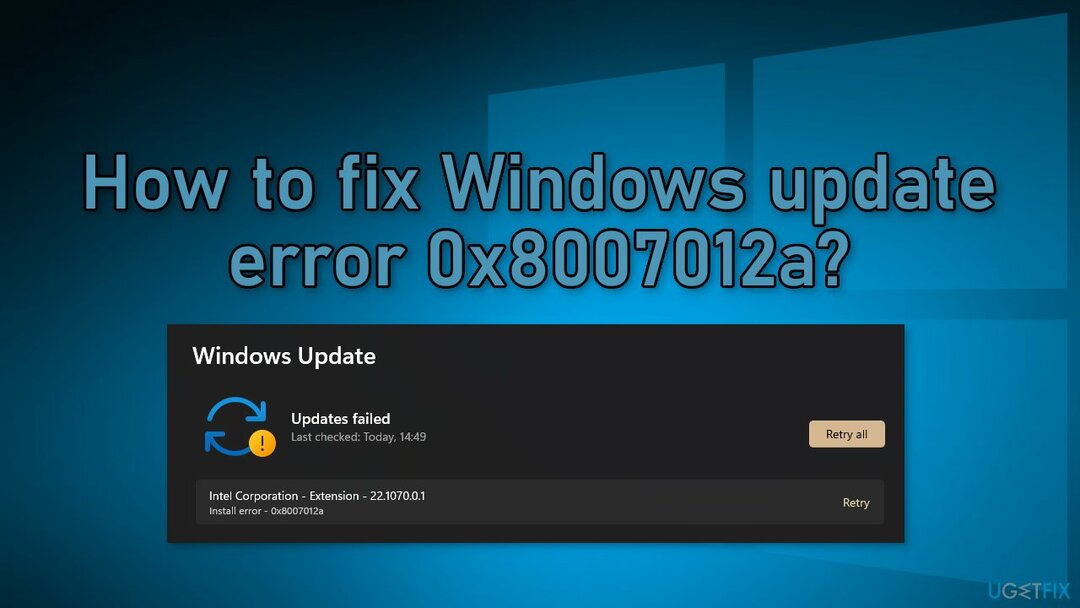
Jei nenorite patys atlikti viso trikčių šalinimo proceso, rekomenduojame remonto įrankį Reimage„Mac“ skalbimo mašina X9 kurie gali ištaisyti įvairias Windows klaidas, registrą[1] problemos, sugadinti failai, BSoD[2] automatiškai. Tai taip pat išvalys jūsų naršykles nuo slapukų ir talpyklos[3] todėl turėtumėte pastebėti našumo pagerėjimą.
Jei norite rankiniu būdu išspręsti „Windows“ naujinimo klaidą 0x8007012a, galite vadovautis mūsų vadovu, paskelbtu toliau. Būtinai teisingai atlikite visus veiksmus.
1 būdas. Paleiskite naujinimo trikčių šalinimo įrankį
Norėdami taisyti sugadintą sistemą, turite įsigyti licencijuotą versiją Reimage Reimage.
- Paspauskite Windows + X raktus ir eikite į Nustatymai
- Eiti į Atnaujinimas ir sauga
- Spustelėkite Trikčių šalinimo įrankis
- Pasirinkite Papildomi trikčių šalinimo įrankiai
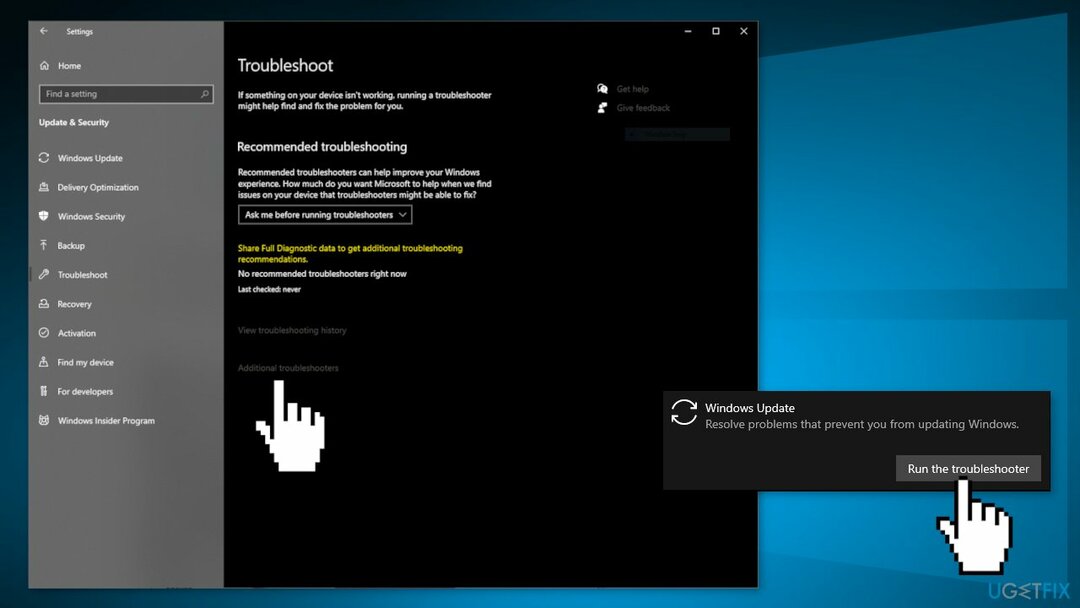
- Paleiskite Atnaujinti trikčių šalinimo įrankį
- Perkrauti
2 būdas. Patikrinkite fono intelektualaus perdavimo paslaugas
Norėdami taisyti sugadintą sistemą, turite įsigyti licencijuotą versiją Reimage Reimage.
- Paspauskite Windows + R atidaryti Bėk dėžė
- Įrašykite paslaugos.msc ir paspauskite Gerai
- Dukart spustelėkite Fono išmanioji perdavimo paslauga
- Jei paleisties būsenos sąraše Sustojo, spustelėkite Pradėti ir tada spustelėkite Gerai
- Jei būsena yra Bėgimas, spustelėkite dešiniuoju pelės mygtuku ir pasirinkite Perkrauti
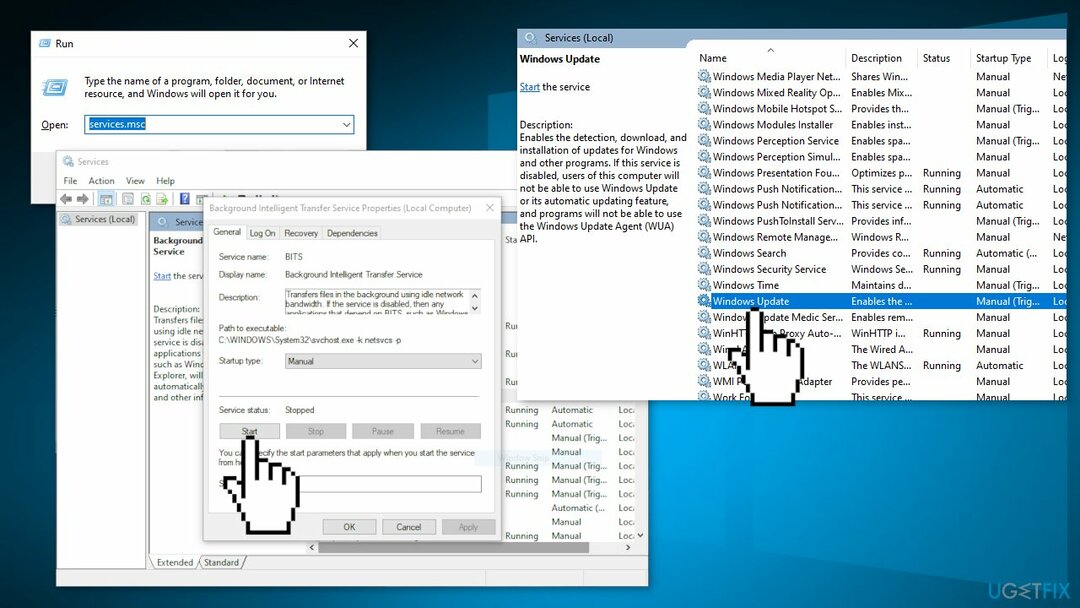
- Raskite „Windows Update“ paslaugą ir dukart spustelėkite ją
- Jei paleisties būsenos sąraše Sustojo, spustelėkite Pradėti ir Gerai. Jei būsena yra Bėgimas, dešiniuoju pelės mygtuku spustelėkite, tada pasirinkite Perkrauti
3 būdas. Sugadintų sistemos failų taisymas
Norėdami taisyti sugadintą sistemą, turite įsigyti licencijuotą versiją Reimage Reimage.
Norėdami taisyti sistemos failų sugadinimą, naudokite komandų eilutės komandas:
- Atviras Komandinė eilutė kaip administratorius
- Naudokite šią komandą ir paspauskite Įveskite:
sfc /scannow
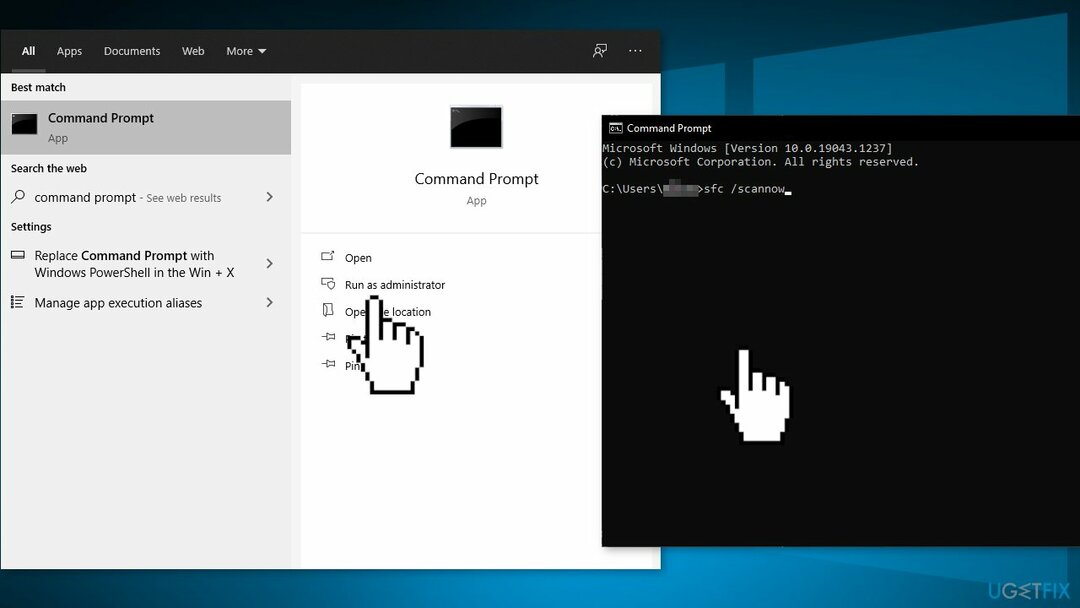
- Perkraukite jūsų sistema
- Jei SFC grąžino klaidą, naudokite šias komandų eilutes paspausdami Įeikite po kiekvieno:
DISM /Prisijungęs /Išvalymo vaizdas /Patikrinkite sveikatą
DISM /Prisijungęs /Išvalymo vaizdas /ScanHealth
DISM /Prisijungęs /Išvalymo vaizdas /Sveikatos atkūrimas
4 būdas. Patikrinkite diską
Norėdami taisyti sugadintą sistemą, turite įsigyti licencijuotą versiją Reimage Reimage.
- Įsitikinkite, kad diskas nėra pažeistas. Galite atlikti patikrinimus naudodami administracinę komandų eilutę:
- Jei naudojate an HDD kaip pagrindinė tvarkyklė (kur įdiegta operacinė sistema – C: pagal numatytuosius nustatymus), naudokite šią komandą ir paspauskite Įveskite:
chkdsk c: /f - Jei naudojate SSD, naudokite šią komandą:
chkdsk c: /f /r /x - Jei gaunate klaidą, įveskite Y ir pataikė Įeikite
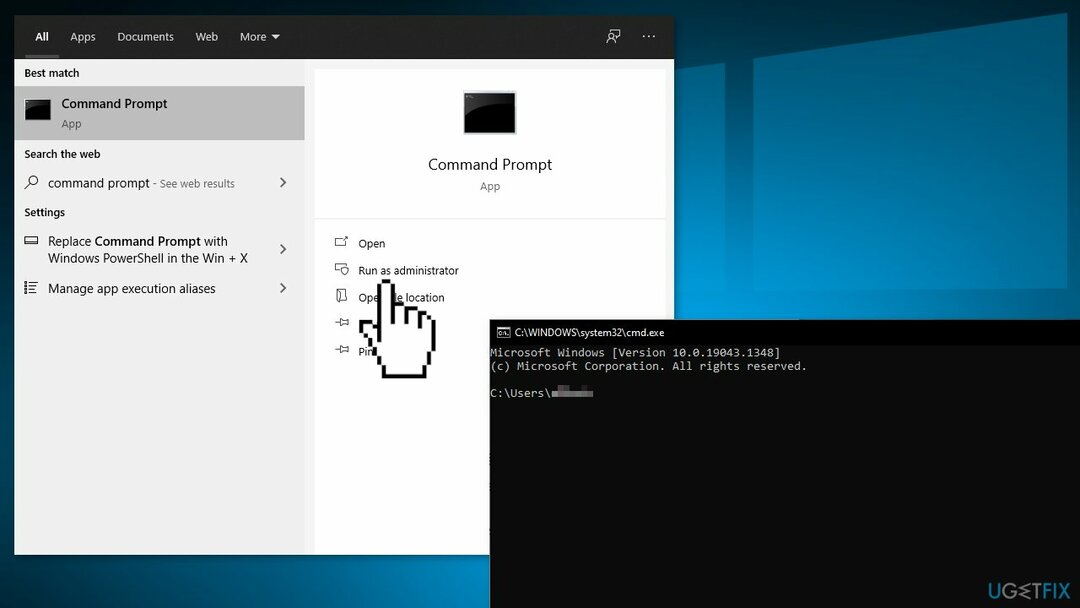
- Perkrauti savo įrenginį, kad atliktumėte patikrinimą
5 būdas. Iš naujo nustatykite kiekvieną „Windows“ naujinimo komponentą
Norėdami taisyti sugadintą sistemą, turite įsigyti licencijuotą versiją Reimage Reimage.
- Atviras Komandinė eilutė kaip administratorius vėl
- Nukopijuokite ir įklijuokite šias komandas, po kiekvienos paspausdami Enter:
net stop bitai
net stop wuauserv
net stop appidsvc
tinklo stotelė cryptsvc
Ištrinkite „%ALLUSERSPROFILE%\\Application Data\\Microsoft\\Network\\Downloader\\*.*“
rmdir %systemroot%\\SoftwareDistribution /S /Q
rmdir %systemroot%\\system32\\catroot2 /S /Q
regsvr32.exe /s atl.dll
regsvr32.exe /s urlmon.dll
regsvr32.exe /s mshtml.dll
„netsh winsock“ nustatymas iš naujo
netsh winsock iš naujo nustatyti tarpinį serverį
tinklo pradžios bitai
net start wuauserv
net start appidsvc
tinklo pradžia cryptsvc
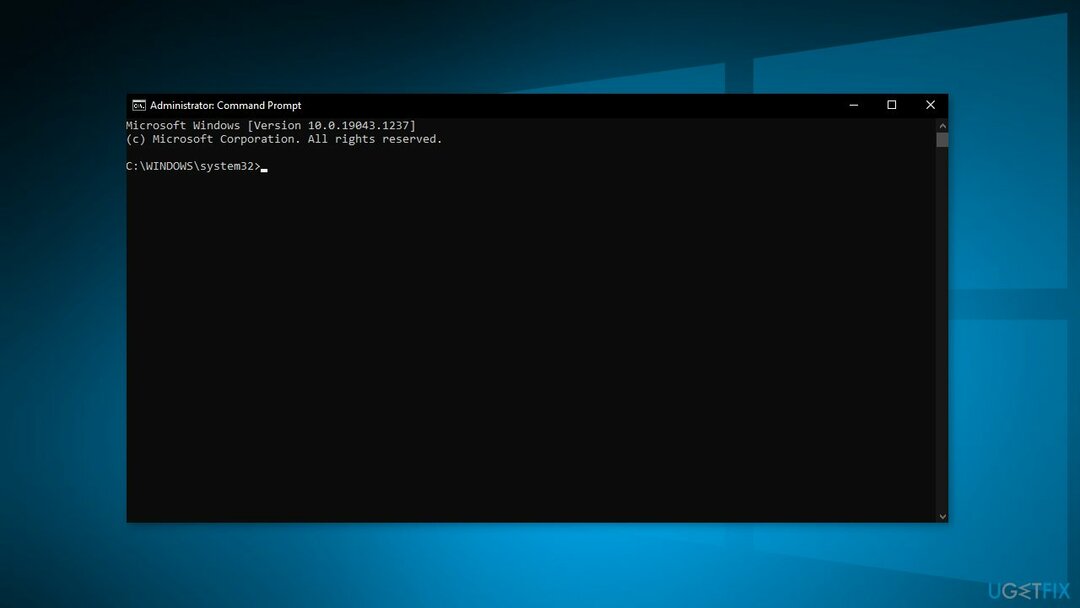
- Perkrauti savo kompiuterį
6 būdas. Atsisiųskite naujinimus rankiniu būdu
Norėdami taisyti sugadintą sistemą, turite įsigyti licencijuotą versiją Reimage Reimage.
Kai nepavyksta automatiškai įdiegti „Windows“ naujinimų, visada galite pabandyti tai padaryti rankiniu būdu. Pirmiausia turite išsiaiškinti, kuris KB numeris jums tinka.
- Dešiniuoju pelės mygtuku spustelėkite Pradėti mygtuką ir pasirinkite Nustatymai
- Eiti į Atnaujinimas ir sauga
- Dešinėje suraskite ir spustelėkite Peržiūrėkite atnaujinimų istoriją
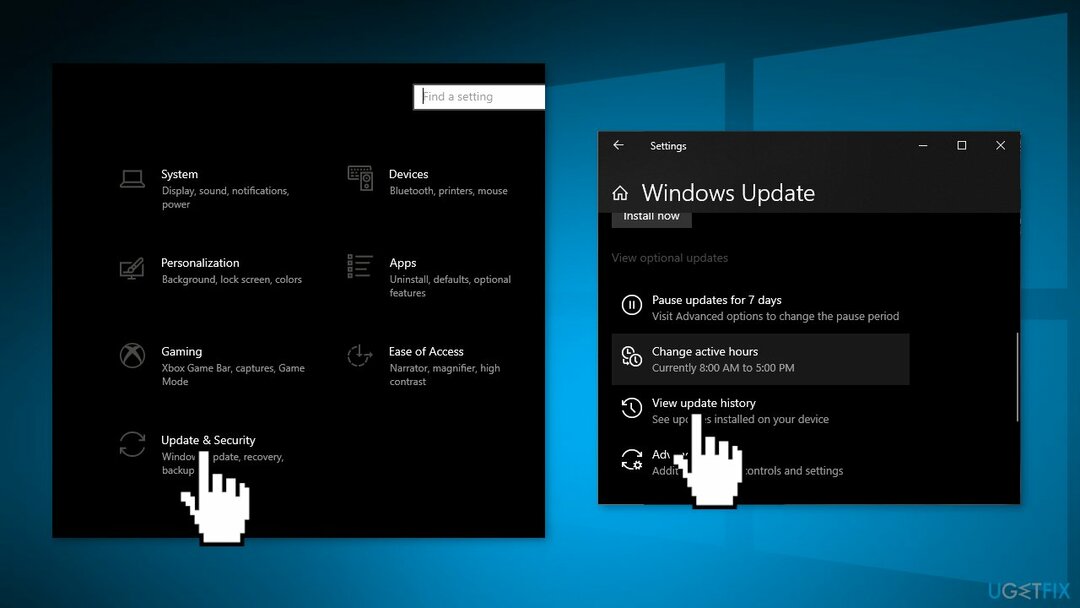
- Iš sąrašo atkreipkite dėmesį į KB numeris kurios nepavyksta įdiegti su klaidos kodu
- Eiti į „Microsoft Update“ katalogas puslapį, įveskite KB numeris ir paspauskite Paieška
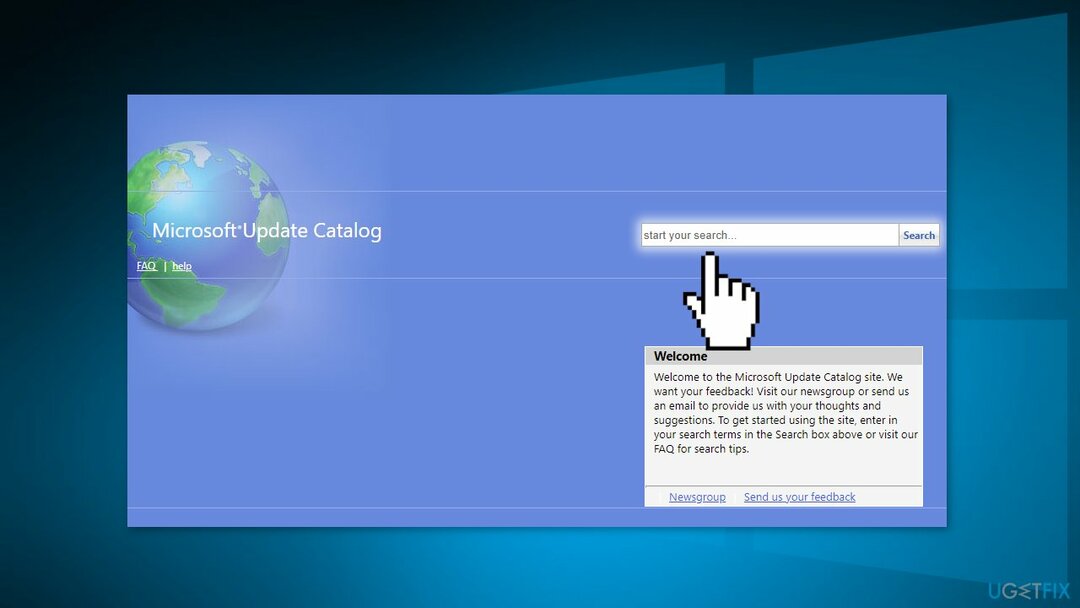
- parsisiųsti naujinimą ir įdiekite jį rankiniu būdu
(Pastaba: jei susiduriate su „Windows“ naujinimo problema, būtinai atsisiųskite ir KB4498524 bei KB4515384 naujinimus)
7 būdas. Atnaujinkite naudodami medijos kūrimo įrankį
Norėdami taisyti sugadintą sistemą, turite įsigyti licencijuotą versiją Reimage Reimage.
- Atsisiųskite „Windows 10“ diegimo laikmeną iš Oficiali svetainė
- Atidarykite įrankį, kai jis įdiegtas
- Sutikite su licencijos sąlygomis
- Pasirinkite Atnaujinkite šį kompiuterį dabar
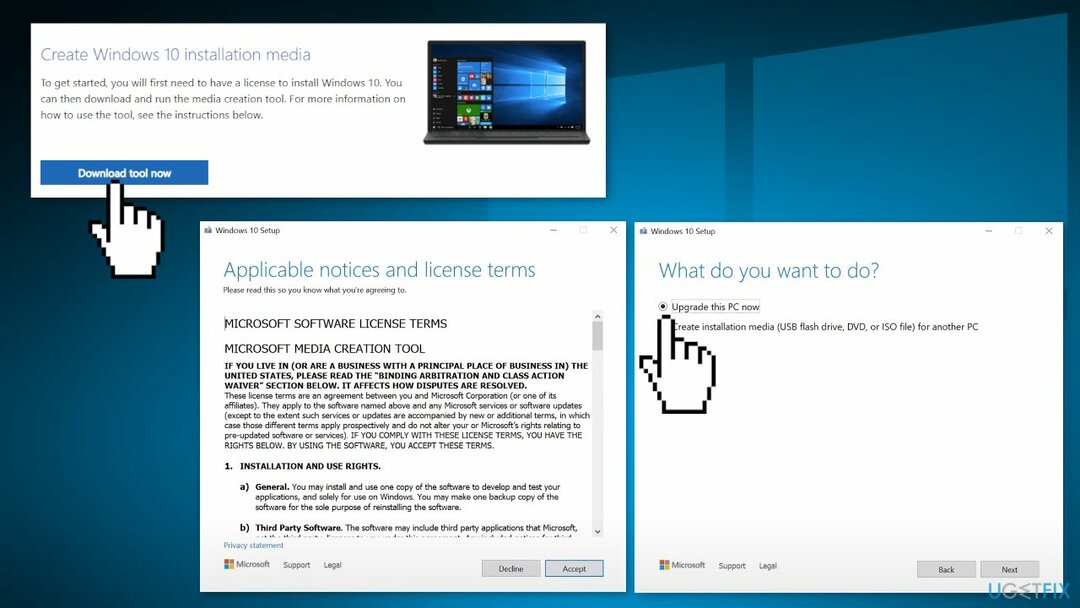
- Palaukite, kol bus įdiegtas naujinimas
Automatiškai ištaisykite klaidas
ugetfix.com komanda stengiasi padaryti viską, kad padėtų vartotojams rasti geriausius sprendimus, kaip pašalinti klaidas. Jei nenorite kovoti su rankinio taisymo būdais, naudokite automatinę programinę įrangą. Visi rekomenduojami produktai buvo išbandyti ir patvirtinti mūsų profesionalų. Įrankiai, kuriuos galite naudoti klaidą ištaisyti, išvardyti toliau:
Pasiūlyti
daryk tai dabar!
Atsisiųskite „Fix“.Laimė
Garantija
daryk tai dabar!
Atsisiųskite „Fix“.Laimė
Garantija
Jei nepavyko ištaisyti klaidos naudojant Reimage, kreipkitės pagalbos į mūsų palaikymo komandą. Praneškite mums visą informaciją, kurią, jūsų manymu, turėtume žinoti apie jūsų problemą.
Šiame patentuotame taisymo procese naudojama 25 milijonų komponentų duomenų bazė, kuri gali pakeisti bet kokį pažeistą ar trūkstamą failą vartotojo kompiuteryje.
Norėdami taisyti sugadintą sistemą, turite įsigyti licencijuotą versiją Reimage kenkėjiškų programų pašalinimo įrankis.

VPN yra labai svarbus, kai kalbama apie vartotojo privatumas. Interneto stebėjimo priemones, pvz., slapukus, gali naudoti ne tik socialinės žiniasklaidos platformos ir kitos svetainės, bet ir jūsų interneto paslaugų teikėjas bei vyriausybė. Net jei taikote pačius saugiausius nustatymus naudodami žiniatinklio naršyklę, vis tiek galite būti stebimi naudojant programas, kurios yra prijungtos prie interneto. Be to, į privatumą orientuotos naršyklės, tokios kaip Tor, nėra optimalus pasirinkimas dėl sumažėjusio ryšio greičio. Geriausias sprendimas jūsų galutiniam privatumui yra Privati interneto prieiga – būkite anonimiški ir saugūs internete.
Duomenų atkūrimo programinė įranga yra viena iš galimybių, galinčių jums padėti atkurti failus. Ištrynus failą, jis neišnyksta – jis lieka jūsų sistemoje tol, kol ant jo nebus įrašyti nauji duomenys. Data Recovery Pro yra atkūrimo programinė įranga, kuri ieško ištrintų failų darbo kopijų standžiajame diske. Naudodami įrankį galite išvengti vertingų dokumentų, mokyklos darbų, asmeninių nuotraukų ir kitų svarbių failų praradimo.